Недавно столкнулся с ошибкой C0190003 после автоматического обновления Windows 8.1 В этот раз повезло компьютеру жены.
Вот так выглядит эта коварная ошибка:

Проблема заключается в том, что компьютер устанавливает обновление, перезагружается чтобы продолжить процесс обновления и тут происходит ошибка, при этом комп виснет и ничего больше не происходит. При перезагрузке происходит то же самое, ОС не запускается…
Поиск решения в интернете не принес особого результата. Особо порадовал рецепт решения на сайте поддержки Microsoft:
“Для исправления потребуется установочный диск или USB с Windows 8.1. Нужно сделать установку в режиме обновления без потери данных (программы удалятся). Если у Вас нет дистрибутива, то можно создать его по ссылке с другого ПК.
http://windows.microsoft.com/en-US/windows-8/create-reset-refresh-media”.
Меня такая перспектива совсем не устраивала, поэтому было решено найти свой способ выхода из данной ситуации без переустановки ОС и всех программ. В итоге выход был найден и далее я опишу процесс устранения данной ошибки.
Первым делом надо запустить диагностическое меню Windows 8.1 В моем случае оно запускалось после “жесткого” выключения компьютера: нажатие и удерживание кнопки PWR до отключения компьютера. При последующем запуске запускался процесс диагностики и появлялось следующее меню:

Заходим в подменю Диагностика:
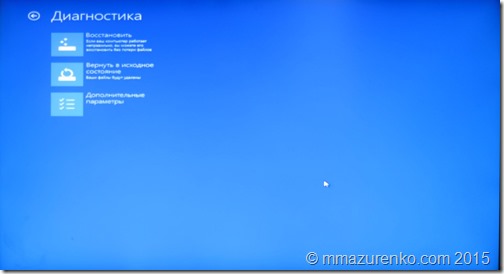
Выбираем Дополнительные параметры:

Восстановление системы:
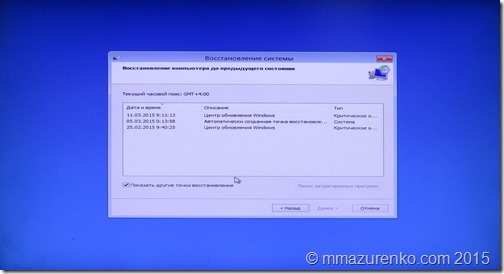
Выбираем подходящую точку восстановления и подтверждаем её:


Ждем окончание процесса восстановления и перезагружаем компьютер:
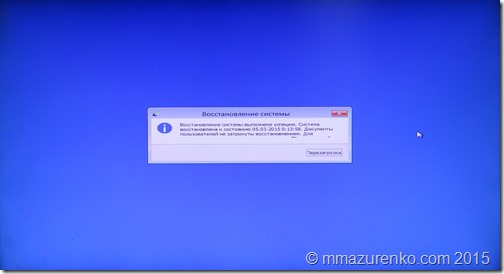
В результате имеем работающий компьютер 🙂
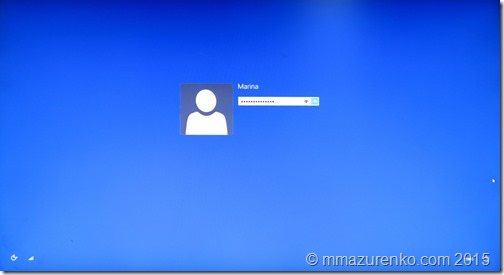
P.S. Прошло пару дней и компьютер захотел обновиться, чтобы обновления вступили в силу… ошибка появилась снова 🙁
P.P.S. Ошибку получилось победить только установкой Windows 10 поверх Windows 8.1. Для этого потребовалось сделать установочную флешку (через утилиту MediaCreationTool, которую надо скачать с сайта microsoft).
В запущенный копм вставляем флешку и выбираем установить Windows 10 с сохранением файлов и программ. После установки комп работает нормально, обновления проходят в штатном режиме и ошибка больше не повторяется.
| title | description | ms.date | author | ms.author | manager | audience | ms.topic | ms.prod | localization_priority | ms.reviewer | ms.custom | ms.technology |
|---|---|---|---|---|---|---|---|---|---|---|---|---|
|
Error C0190003 after you install updates in Windows Server 2012 R2 |
Describes an issue that triggers an error when you restart a Windows Server 2012 R2-based computer after you install updates. A workaround is provided. |
04/28/2023 |
Deland-Han |
delhan |
dcscontentpm |
itpro |
troubleshooting |
windows-server |
medium |
kaushika |
sap:servicing, csstroubleshoot |
windows-server-deployment |
Error C0190003 after you install updates in Windows Server 2012 R2
This article provides a workaround for an issue that triggers an error when you restart a Windows Server 2012 R2-based computer after you install updates.
Applies to: Windows Server 2012 R2
Original KB number: 3074603
Symptoms
Consider the following scenario:
- You try to install many updates from Windows Update. This includes update 3000850.
- You’re using a native 4K sector disk as a system drive.
However, after the update installation process finishes and the computer is restarted, you may receive one of the following error messages:
Error C0190003 applying update operation 21417 of 247778 (wow64_microsoft-window
Fatal error C0190003 applying update operation 19505 of 247778 (amd64_microsoft
[!NOTE]
The number of operations and file names may vary.
In this situation, the computer doesn’t restart successfully.
Cause
During the installation process, all the file operations (copy, move, and delete, for example) must be transactional. However, if there are lots of files to process, the transaction log may become full. In this situation, transactions are reverted, and the error message is displayed.
Workaround
If you haven’t installed the updates yet, you can work around this issue by increasing the transaction log size. To do this, open cmd.exe as an administrator, and then run the following command:
fsutil resource setlog maxextents 100 C:
[!NOTE]
This command increases the maximum number of containers for the boot drive (drive C) to 100. (The default value is 20.) If you set the value to 100 and still experience the same error, you may want to try a higher number.
If you’ve already experienced the issue that’s described in the Symptoms section, you can recover from the issue by following these steps:
-
While the error message is displayed, press the power button to turn off the computer.
-
Press the power button and then immediately press the F8 key. This displays the Advanced Boot Options menu.
-
Select Repair Your Computer, and then press Enter.
-
On the Choose an option menu, select Troubleshoot.
-
On the Advanced options menu, select Command Prompt.
-
Select the administrator account, and then enter the password.
-
At a command prompt (cmd.exe), run the following command:
Dism /image:C: /cleanup-image /revertpendingactions -
Close the command prompt.
-
On the Choose an option menu, select Continue.
Status
Microsoft has confirmed that this is a problem in Windows Server 2012 R2.
References
Microsoft support policy for 4K sector hard drives in Windows
Data collection
If you need assistance from Microsoft support, we recommend you collect the information by following the steps mentioned in Gather information by using TSSv2 for deployment-related issues.
Здравствуйте.
Установлена ОС Windows 8.1. На днях пришли обновления. После установки, компьютер перезагрузился. При запуске появляется «Обновление системы», доходит до 10% и возникает ошибка c0190003 при операции обновления и в скобках указан файл .dll.
На этом вся операция останавливается, пока не отключу питание и заново не запущу компьютер. При повторном включении опять цикл «обновление системы», но уже 11-12%, аналогичная ошибка, но файл .dll уже другой.
Что делать? Пришлось восстановить систему по точке восстановления, но хотелось бы выяснить, почему это обновление не устанавливается?
Содержание
- Устранение любых ошибок Центра обновления Windows 10, Windows 8.1, Windows 8, Windows Server 2012 R2 или Windows Server 2012
- Причины ошибок Центра обновления Windows 10, 8.1, Server 2012
- Способы исправления ошибок Центра обновления Windows 10, 8.1, Server 2012
- Ошибка C0190003 после установки обновлений в Windows Server 2012 R2
- Симптомы
- Причина
- Обходной путь
- Status
- Исправление ошибок обновления Windows с помощью средства готовности к обновлению системы или DISM
- Симптом
- Разрешение для Windows 8.1, Windows 10 и Windows Server 2012 R2
- Разрешение для Windows 7 Пакет обновления 1 (SP1) и Windows Server 2008 R2 SP1
- Разрешение — скачайте пакет из каталога обновлений Майкрософт напрямую
- Описание распространенных ошибок коррупции
- Что делает средство готовности к обновлению системы
- Проверка целостности ресурсов
- Ведение журнала
- Устранение ошибок, найденных в файле журнала CheckSUR
Устранение любых ошибок Центра обновления Windows 10, Windows 8.1, Windows 8, Windows Server 2012 R2 или Windows Server 2012
Причины ошибок Центра обновления Windows 10, 8.1, Server 2012
При установке обновлений Windows по различным причинам могут возникнуть повреждения системных файлов, ключей реестра необходимые для корректной установки обновлений и как следствие возникают различные ошибки. В результате нарушается работа центра обновлений и один или несколько пакетов обновлений не могут быть установлены. Причин повреждения может быть масса — повреждение пакета при скачивании, проблемы с жестким диском, оперативной памятью, ошибки файловой системы, внезапное и некорректное завершение работы компьютера и некоторые другие. Если в целом компьютер работает нормально, то логично предположить что причина в повреждении системных файлов, которое можно устранить, если есть и другие проблемы в его работе (зависает, тормозит, перегружается и т. п.), то возможно стоит начать с их решения, и только затем исправлять работу центра обновлений.
Способы исправления ошибок Центра обновления Windows 10, 8.1, Server 2012
Если вы не очень опытный пользователь, то можете начать с разработанного компанией MS — Средства устранения неполадок Центра обновления Windows, но на моем опыте ни разу никаких проблем с его помощью решить не удалось, может вам повезет.
Этот способ восстановления работы центра обновления, что вы умеете пользоваться командной строкой.
Для исправления ошибок будем использовать штатную систему обслуживания образов Windows DISM:
DISM.exe /Online /Cleanup-image /Restorehealth
Если повреждения не критичные, они будут устранены и установка обновлений заработает, если же нет, то необходимо указать DISM источник с неповрежденными файлами, это может быть папка с распакованным vim-образом с установочного диска Windows или папка Windows с другого компьютера, в этом случае команда будет выглядеть так:
C:RepairSourceWindows — замените на свой путь если он отличается.
Ошибка C0190003 после установки обновлений в Windows Server 2012 R2
В этой статье приводится обходное решение проблемы, которая вызывает ошибку при перезапуске компьютера на основе Windows Server 2012 R2 после установки обновлений.
Исходная версия продукта: Windows Server 2012 R2
Исходный номер КБ: 3074603
Симптомы
Рассмотрим следующий сценарий.
- Вы пытаетесь установить много обновлений из Обновления Windows. К ним относится обновление 3000850.
- В качестве системного диска вы используете нативный диск с секторами 4K.
Однако после завершения процесса установки обновления и перезапуска компьютера может появиться одно из следующих сообщений об ошибке:
Ошибка C0190003 при применении операции обновления 21417 от 247778 (wow64_microsoft-window
Неумерительная ошибка C0190003 при применении операции обновления 19505 от 247778 (amd64_microsoft
Количество операций и имен файлов может отличаться.
В этой ситуации компьютер не перезагружается успешно.
Причина
Во время установки все операции с файлами (например, копирование, перемещение и удаление) должны быть транзакциями. Однако при большом объеме файлов, которые необходимо обработать, журнал транзакций может стать полным. В этом случае транзакции будут отменены, и отобразилось сообщение об ошибке.
Обходной путь
Если вы еще не установили обновления, вы можете обойти эту проблему, увеличив размер журнала транзакций. Для этого откройте cmd.exe администратора и запустите следующую команду:
Эта команда увеличивает максимальное число контейнеров для загрузочного диска (диск C) до 100. (Значение по умолчанию — 20.) Если вы установите значение 100 и по-прежнему будете испытывать ту же ошибку, возможно, вы захотите попробовать большее число.
Если у вас уже есть проблема, описанная в разделе «Признаки», вы можете восстановить ее, вы можете сделать следующее:
Пока отображается сообщение об ошибке, нажмите кнопку питания, чтобы отключить компьютер.
Нажмите кнопку питания и нажмите клавишу F8. Отобразит меню «Дополнительные параметры загрузки».
Выберите «Восстановить компьютер» и нажмите ввод.
В меню «Выбор окна» выберите пункт «Устранение неполадок».
В меню «Дополнительные параметры» выберите командную подсказку.
Выберите учетную запись администратора и введите пароль.
В командной cmd.exe запустите следующую команду:
Закройте окно командной строки.
В меню «Выбор окна» выберите «Продолжить».
Status
Корпорация Майкрософт подтвердила, что это проблема в Windows Server 2012 R2.
Исправление ошибок обновления Windows с помощью средства готовности к обновлению системы или DISM
Оригинальная версия продукта: Windows 10, версия 1809 и более поздние версии, Windows 8.1, Windows Server 2012 R2, Windows 7 Пакет обновления 1, Windows Server 2008 R2 Пакет обновления 1
Исходный номер КБ: 947821
Симптом
Обновления и пакеты служб Windows могут не устанавливаться при ошибках коррупции. Например, обновление может не установиться, если системный файл поврежден. Средство готовности к обновлению DISM или system update может помочь вам устранить некоторые ошибки с повреждениями Windows.
Эта статья предназначена для агентов поддержки и ИТ-специалистов. Если вы домашние пользователи и ищете дополнительные сведения о исправлении ошибок обновления Windows, см. в руб. Исправление ошибок обновления Windows.
Разрешение для Windows 8.1, Windows 10 и Windows Server 2012 R2
Чтобы устранить эту проблему, используйте средство обслуживания и управления изображениями для развертывания в почтовых ящиках (DISM). Затем снова установите обновление Windows или пакет служб.
Откройте окно командной строки с повышенными полномочиями. Для этого откройте меню «Пуск» или «Пуск», введите командную подсказку, выберите командную подсказку справа и выберите Выполнить в качестве администратора. Если вам предложен пароль администратора или подтверждение, введите пароль или выберите Разрешить.
Введите следующую команду и нажмите кнопку Ввод. Для завершения командной операции может потребоваться несколько минут.
При запуске этой команды DISM использует Windows Update для предоставления файлов, необходимых для устранения коррупции. Однако если клиент Windows Update уже нарушен, используйте запущенную установку Windows в качестве источника восстановления или используйте папку Windows из сетевой доли или из съемного носителя, например DVD Windows, в качестве источника файлов. Для этого запустите следующую команду:
Замените местообладатель C:RepairSourceWindows расположением источника ремонта. Дополнительные сведения об использовании средства DISM для восстановления Windows можно найти в справке Ремонт образа Windows.
Введите sfc /scannow команду и нажмите кнопку Ввод. Для завершения командной операции может потребоваться несколько минут.
Закрой командную подсказку и снова запустите обновление Windows.
DISM создает файл журнала (%windir%/Logs/CBS/CBS.log), который фиксирует все проблемы, найденные или исправленные инструментом. %windir% — это папка, в которой установлена Windows. Например, папка %windir% — C:Windows.
Разрешение для Windows 7 Пакет обновления 1 (SP1) и Windows Server 2008 R2 SP1
Чтобы устранить эту проблему, используйте средство готовности к обновлению системы. Затем снова установите обновление Windows или пакет служб.
Скачайте средство готовности к обновлению системы.
выберите ссылку на скачивание в следующей таблице, соответствующую версии Windows, запущенной на компьютере. Дополнительные сведения о том, как найти установленную версию Windows, см. в дополнительных сведениях о том, работает ли компьютер с 32-битной или 64-битнойверсией Windows.
Этот инструмент обновляется регулярно, рекомендуется всегда скачивать последнюю версию. Этот инструмент доступен не на всех поддерживаемых языках. Проверьте приведенную ниже ссылку, чтобы узнать, доступна ли она на вашем языке.
| Операционная система | Ссылка для скачивания |
|---|---|
| x86-based (32-bit) versions of Windows 7 SP1 | значок Скачать пакет прямо сейчас. |
| x64-based (64-bit) versions of Windows 7 SP1 | значок Скачать пакет прямо сейчас. |
| x64-based (64-bit) версии Windows Server 2008 R2 SP1 | значок Скачать пакет прямо сейчас. |
| Итаниумовые версии Windows Server 2008 R2 SP1 | значок Скачать пакет прямо сейчас. |
Установите и запустите средство.
Выберите скачивание на веб-странице Центра скачивания, а затем сделайте одно из следующих:
- Чтобы немедленно установить средство, выберите Open или Run, а затем выполните инструкции на экране.
- Чтобы установить средство позже, выберите Сохранить, а затем скачать файл установки на компьютер. Когда вы будете готовы установить средство, дважды выберите файл.
В диалоговом окне Автономный установщик обновления Windows выберите Да.

При установке средства он автоматически запускается. Хотя для запуска обычно требуется менее 15 минут, на некоторых компьютерах это может занять гораздо больше времени. Даже если планка прогресса, как представляется, останавливается, сканирование по-прежнему запущено, поэтому не выберите Отмена.
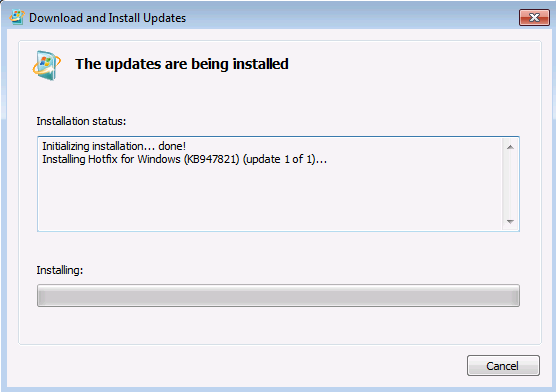
Когда вы увидите полное завершение установки, выберите Закрыть.
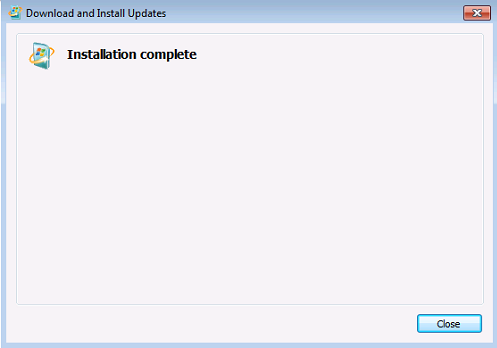
Переустановка обновления или пакета служб, которые вы пытались установить ранее.
Чтобы вручную устранить ошибки коррупции, которые обнаруживает средство, но не может быть исправлено, см. в статью Как устранить ошибки, обнаруженные в файле журнала CheckSUR.
Разрешение — скачайте пакет из каталога обновлений Майкрософт напрямую
Вы также можете попробовать непосредственно скачать пакет обновления из каталога обновления Майкрософт,а затем установить пакет обновления вручную.
Например, при попытке установки обновлений из Windows Update могут возникнуть проблемы. В этой ситуации можно скачать пакет обновления и попытаться установить обновление вручную. Для этого выполните следующие действия:

В поле поиска ввести номер обновления, который необходимо скачать. В этом примере ввод 3006137. Затем выберите Поиск.

Найдите обновление, которое применимо к операционной системе надлежащим образом в результатах поиска, а затем выберите Добавить, чтобы добавить обновление в корзину.

Выберите корзину представлений, чтобы открыть корзину.

Выберите Скачать, чтобы скачать обновление в корзине.

Выберите Просмотр, чтобы выбрать место для скачивания обновления, а затем выберите Продолжить.

Выберите Закрыть после того, как процесс загрузки будет сделан. Затем можно найти папку с пакетом обновления в указанном вами расположении.
Откройте папку, а затем дважды выберите пакет обновлений для установки обновления.
Если обновление Windows или пакет служб установлен успешно, вы закончите работу. Если проблема не устранена или средство готовности к обновлению системы не может найти причину, свяжитесь с нами, чтобы получить дополнительные справки.
Описание распространенных ошибок коррупции
В следующей таблице перечислены возможные коды ошибок с обновлением Windows для вашей справки:
| Код | Ошибка | Описание |
|---|---|---|
| 0x80070002 | ERROR_FILE_NOT_FOUND | Не удается найти указанный файл. |
| 0x8007000D | ERROR_INVALID_DATA | Данные недействительны. |
| 0x800F081F | CBS_E_SOURCE_MISSING | Источник пакета или файла не найден. |
| 0x80073712 | ERROR_SXS_COMPONENT_STORE_CORRUPT | Хранилище компонентов находится в несогласованном состоянии. |
| 0x800736CC | ERROR_SXS_FILE_HASH_MISMATCH | Файл компонента не соответствует сведениям проверки, представленным в манифесте компонента. |
| 0x800705B9 | ERROR_XML_PARSE_ERROR | Невозможно сделать анализ запрашиваемой XML-данных. |
| 0x80070246 | ERROR_ILLEGAL_CHARACTER | Был встречен недействительный символ. |
| 0x8007370D | ERROR_SXS_IDENTITY_PARSE_ERROR | Строка удостоверений имеет неправильное формы. |
| 0x8007370B | ERROR_SXS_INVALID_IDENTITY_ATTRIBUTE_NAME | Имя атрибута в удостоверении не находится в допустимом диапазоне. |
| 0x8007370A | ERROR_SXS_INVALID_IDENTITY_ATTRIBUTE_VALUE | Значение атрибута в удостоверении не находится в допустимом диапазоне. |
| 0x80070057 | ERROR_INVALID_PARAMETER | Параметр неправильный. |
| 0x800B0100 | TRUST_E_NOSIGNATURE | В субъекте не было подписи. |
| 0x80092003 | CRYPT_E_FILE_ERROR | Ошибка произошла во время чтения или записи обновления Windows в файл. |
| 0x800B0101 | CERT_E_EXPIRED | Необходимый сертификат не находится в пределах срока действия при проверке на текущих системных часах или на отметке времени в подписаном файле. |
| 0x8007371B | ERROR_SXS_TRANSACTION_CLOSURE_INCOMPLETE | Один или несколько необходимых участников транзакции не присутствуют. |
| 0x80070490 | ERROR_NOT_FOUND | Windows не может искать новые обновления. |
| 0x800f0984 | PSFX_E_MATCHING_BINARY_MISSING | Существует каталог компонентов, но двоичный отсутствует |
| 0x800f0986 | PSFX_E_APPLY_FORWARD_DELTA_FAILED | Применение перепада вперед не удалось |
| 0x800f0982 | PSFX_E_MATCHING_COMPONENT_NOT_FOUND | Не удалось определить соответствие компонента для гидратации |
Что делает средство готовности к обновлению системы
Проверка целостности ресурсов
Средство готовности к обновлению системы проверяет целостность следующих ресурсов:
- Файлы, расположенные в следующих каталогах:
- %SYSTEMROOT%ServicingPackages
- %SYSTEMROOT%WinSxSManifests
- Данные реестра, расположенные в следующих подкайлах реестра:
- HKEY_LOCAL_MACHINEComponents
- HKEY_LOCAL_MACHINESchema
- HKEY_LOCAL_MACHINESoftwareMicrosoftWindowsCurrentVersionComponent Based Servicing
Этот список может быть обновлен в любое время.
Когда средство готовности к обновлению системы обнаруживает неправильные манифесты, кабмины или данные реестра, он может заменить неправильные данные исправленной версией.
Ведение журнала
Средство готовности к обновлению системы создает файл журнала, который фиксирует все проблемы, найденные или исправленные инструментом. Файл журнала расположен здесь:
Устранение ошибок, найденных в файле журнала CheckSUR
Чтобы вручную устранить ошибки коррупции, которые обнаруживает средство готовности к обновлению системы, но не может исправить, выполните следующие действия:
%SYSTEMROOT% — это переменная среды, которая сохраняет папку, в которой установлена Windows. Например, обычно папка %SYSTEMROOT% — это C:Windows.
Определите пакеты, которые средство не может исправить. Например, в файле журнала можно найти следующее:
В этом случае поврежден пакет KB958690.
Скопируйте пакет (.msu) в %SYSTEMROOT%CheckSURpackages каталог. По умолчанию этот каталог не существует, и необходимо создать каталог.
Перезахоранить средство готовности к обновлению системы.
- Remove From My Forums
-
Вопрос
-
Hi, I fell asleep last night to my dell laptop on but woke up with it turned off, when I turned it on again this morning it updates windows 7 and gets stuck at this message.. Error C0190003 applying update operation 1639 of 122291 I haven’t tried anything
yet because I’m not really sure what to do. Can anyone help please. Thanks in advance. Ash
Ответы
-
1. Look for more information in WindowsUpdate.log for more relevant information
2. Disable any sleep alternative before you try new update
3. Return to previous restore point in Safe mode
4. Rerun update
5. If 1->4 have not helped, run consistency check (sfc /scannow) and analyze resulting log file.
HTH
Milos
-
Помечено в качестве ответа
29 марта 2013 г. 5:13
-
Помечено в качестве ответа
-
-
Помечено в качестве ответа
Nicholas Li
29 марта 2013 г. 5:13
-
Помечено в качестве ответа
